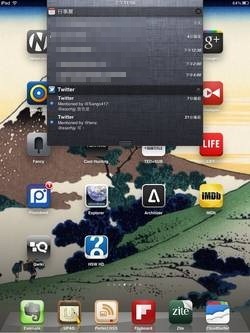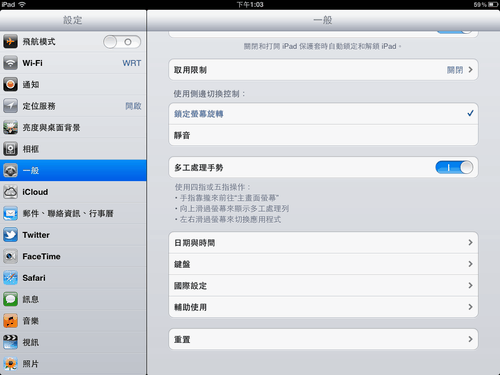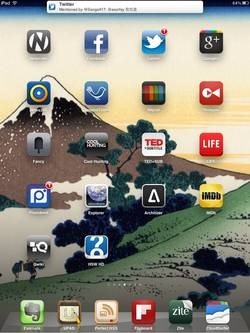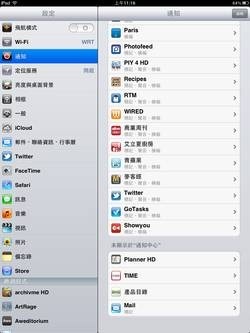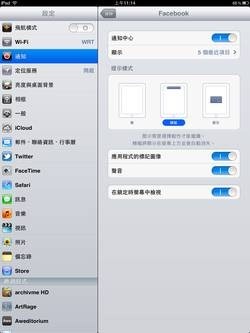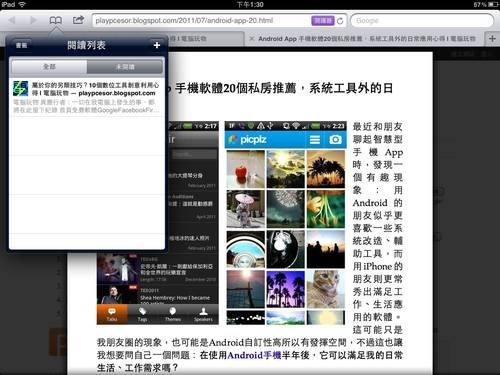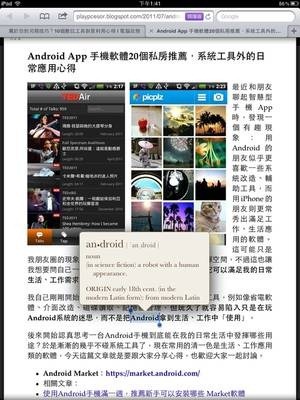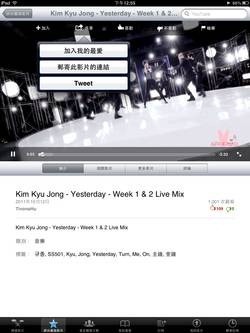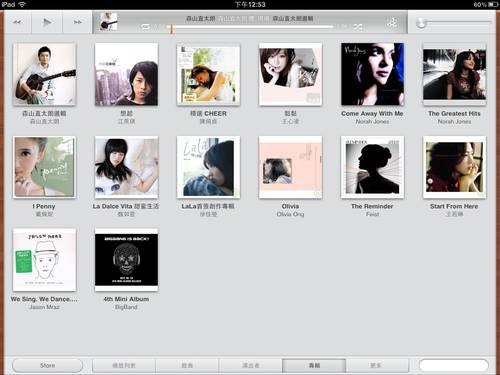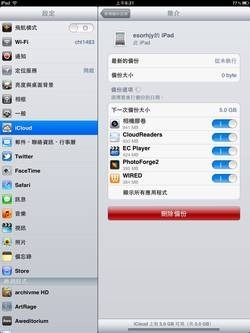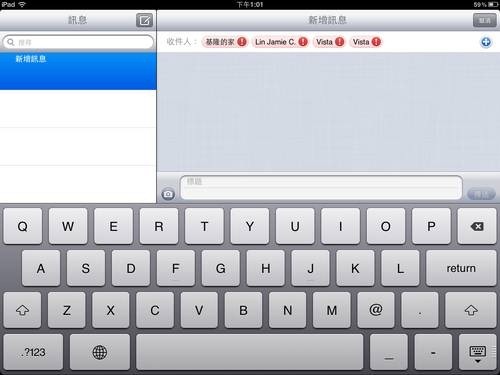iOS 5 更新之後,對我來說的10個最佳新功能與使用心得
台灣時間10/13凌晨的時候,Apple推出了iOS 5新版行動系統,作為一個Apple產品入門者,今年剛開始玩iPad,這對我來說是第一次重要系統升級體驗。
於是早上起床後,就記著打開iTunes,連上iPad,開始進行更新。至於接下來發生了哪些慘烈的事情,我在Google+上也有一些分享與一些心得。有些朋友問我要不要寫一篇升級iOS 5的教學?但就像我前面說的,我對Apple產品也只有熟iPad,第一次的初體驗就在手忙腳亂中把iOS 5升級成功,所以實在不敢亂寫。
不過,在使用了一整天裝著iOS 5的iPad 2後,對於「使用體驗」上確實有了一些領會,也找出了對我自己來說,覺得「確實有用」的新功能。
以下,我就要依照「自己喜愛程度的順序」,和大家分享這次iOS 5中有哪些我覺得值得試試看的功能,並分享初步的使用心得(當然,是以我僅有的Apple裝置iPad 2為例)。
- 01.五爪手勢
這次iOS 5更新後,我使用率最高、評價最高的新功能,就是「多工處理手勢」。
這個功能在我的iPad 2上預設是關閉的,用戶必須自己到「設定」的「一般」頁面,打開「多工處理手勢」。
開啟後,在螢幕上打開四或五根手指,當手指靠攏時可以協助你從任何畫面跳回主畫面(桌面),當手指往上拉動時可以拉出下方的多工處理列,當手指往左拉右拉動時可以直接切換不同應用程式!
這個五爪神功非常有用,而且操作起來極度順暢,在切換畫面時更有效率。
- 02.通知中心面板
iOS 5新的通知面板改善了iPhone、iPad的提醒功能,當有新訊息時會在上方浮現通知卡片,而用戶可以在任何時候從上方狀態列下拉出通知訊息面板。
像是行事曆、電子郵件、Twitter與Facebook重要訊息,或是任何支援的應用程式提醒,都可以在通知面板隨時瀏覽(不管你在桌面或在其他App裡)。
並且通知面板會依據App分類資訊,也可以呈現訊息的深入內容預覽。
新的通知方式不會打擾到用戶正在進行的操作,又能有效的讓用戶瀏覽內容,並且還能保留之前還沒仔細看過的提醒,好處多多。
而我們可以到「設定」的「通知」頁面,自訂每個App要採用的通知方式,或者也可以關閉App的通知。
- 03.Safari進化版
這次iOS 5為用戶帶來更加優秀的Safari瀏覽器。
以iPad上新的Safari來看,它的「閱讀器模式」更加的優異、順暢,並且可以讓我們擷取網頁圖文內容到「閱讀列表」中,留待稍後閱讀。
更重要的,仔細看下面畫面,可發現新版Safari終於採用了「分頁模式」,讓切換多網頁時更加方便。
此外還有一個有用的小更新,在Safari中圈選一段專有名詞(只支援英文),就有可能彈出「定義」這個功能,讓我們在浮動卡片中查詢一些詞彙的定義。
這是iOS 5新的字典功能。
- 04.書報攤
Newsstand,把原本的可訂閱雜誌型App,統一集中到一個中文翻譯為「書報攤」的資料夾(書櫃)中,自動幫我們管理這些電子雜誌訂閱。
用戶也可以透過書報攤資料夾右上方的〔Store〕,進入專屬的雜誌期刊下載商店,選擇你喜歡的內容放入書報攤中。
把雜誌型App放入書報攤除了自動整理外,每個雜誌App的圖示都會顯示最新一期的封面(而非原本的App icon),並且下載期刊時可以背景下載,這都讓瀏覽、訂閱雜誌更方便直覺。
- 05.相簿內建修圖
iPad對我來說,本來就是最佳的修圖後製工具(參考:iPad 修圖軟體 App 評選,用 iPad 後製照片 的九個選擇),而這次iOS 5在相簿功能上也強化了修圖功能,雖然陽春,但讓我們更快滿足基本修圖需求。
在相簿中,現在可以裁切、旋轉照片,也可以進行自動畫質最佳化,或是移除紅眼等等。
- 06.Twitter分享整合
老實說,我覺得iOS 5整合Twitter後並不會增加Twitter使用者,但確實會讓原本已經使用Twitter的用戶,獲得更多元的分享便利性。
例如現在我可以在看YouTube時,Tweet正在觀賞的影片,或者我可以把某個地點直接發訊到Twitter中,當然還包括Safari瀏覽器內建Twitter分享功能。
- 07.音樂播放新介面
一個比較不起眼,但對我來說卻很喜歡的更新,就是iPad上新的音樂播放器介面,更接近iTunes的分類瀏覽模式,呈現了漂亮的封面與簡潔的按鈕。
- 08.iCloud雲端同步,尋找iPad
現在我還很難評斷iCloud對我到底有沒有用。我相信對於擁有「多台Apple裝置」的朋友來說,iCloud是非常有用的,它可以在你的iPhone、iPad、Mac上同步行事曆、聯絡人、郵件等重要資料,還可以同步各種文件、圖片檔案。
但問題是我只有一台Apple裝置:iPad,所以iCloud就會變成比較像是單純的雲端備份用途。
在使用iCloud時,因為免費帳戶只有5GB空間,如果你想同步照片、App資料的話,可能要思考一下會不會爆掉,你可以從「設定」的「iCloud」頁面,以及透過「儲存與備份」進入詳細App同步選項,決定你要同步哪些內容。
另外,你也可以到「iCloud」網頁端,查看目前同步的行事曆、聯絡人資料(這點還不錯),或者可以透過網頁找回你遺失的iPad,或是遠端清除裡面的資料。
- 09.iMessage免費圖文簡訊
這是一個我感覺會有用,但現在對我來說沒有用的功能。
新的「訊息」功能,讓我們可以和其他使用iOS 5的用戶進行「免費」的圖文簡訊對話,也可以進行多人對談。
不過,重點就是你要找到其他也在使用這個功能的用戶才行。
- 10.分離式輸入法鍵盤
更新iOS 5後,iPad的輸入法鍵盤就可以利用長按住右下方的〔鍵盤〕按鈕,來切換「合併式」、「分離式」鍵盤,另外從iOS 5更新說明文件裡也可以看到這次的輸入法在選詞上有所改善。
當切換到分離式鍵盤時,以注音輸入法為例,會依據你輸入的注音,自動調整鍵盤上出現的注音位置,可以理解這是為了讓用戶打字更快,但因為是全新的輸入位置,所以用戶反而要花時間去重新習慣才行。
以上,就是我覺得這次iOS 5上,對我來說比較明顯有用,或是比較想要嘗試看看的功能,和大家分享,也歡迎大家一起討論你對iOS 5更新的使用心得。